 يوم جيد!
يوم جيد!
في كثير من الأحيان ، عند العمل بالصور والصور ، يجب عليك دمجها: وليس فقط تجميعها معًا (كما في الصورة المجمعة) ، ولكن قم بتركيب صورة واحدة فوق أخرى (ومن المستحسن جعلها أكثر أو أقل جمالًا ).
بالطبع يمكن القيام بذلك بطرق مختلفة ...
وفي هذا المنشور قررت أن أقدم بعضًا من أبسط الطرق (بدون أي برامج تحرير "معقدة" مثل "Photoshop" ...). بحيث أي مبتدئ في 2-3 دقائق. تمكنت من معالجة صوري بسرعة وسهولة والحصول على النتيجة ليست أسوأ من صوري (المعروضة أدناه).
ملاحظة: إذا كنت تريد صورًا وصورًا جميلة (كإضافة إلى صورك) - يمكنك العثور عليها في مواقع المصورين هذه.
*

مثال على ما يمكن عمله في دقيقتين. (بالطبع ، يمكنك ترتيب صورة بأسلوب مختلف تمامًا!)
*
طرق لتراكب صورتين فوق بعضهما البعض
الخيار 1: بمساعدة خاصة. محرر
وهكذا ... في رأيي ، فإن أبسط وأكثر ملاءمة من حيث الجمع بين الصور وتركيبها فوق بعضها البعض هو yavl. محرر الصور 👉 "Home Photo Studio" (تم تثبيت هذا البرنامج على جهاز الكمبيوتر الخاص بي لفترة طويلة ومن وقت لآخر يساعد فقط!). في ذلك سأعرض قدوتي ...
بعد تثبيت محرر الصور - افتح الصورة المطلوبة وانتقل إلى القسم "تركيب الصورة" .
👉 للمساعدة!
برنامج تحرير الصور [برامج تحرير الصور للمبتدئين] - انظر التحديد

استوديو الصور المنزلي - تركيب الصورة
ثم انقر فوق الأداة "تعيين القناع" .
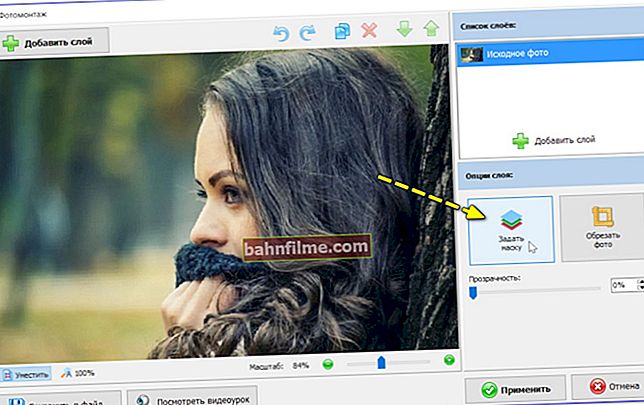
ضبط القناع
ثم اختر أحد الخيارات التي تناسبك (هناك العشرات منهم!). ليس من الضروري على الإطلاق أن تأخذ "القلب" ، كما في المثال ... 😉

ضعي القناع
ثم نحتاج إلى إضافة صورة ثانية للتراكب - للقيام بذلك ، انقر فوق الأداة "إضافة طبقة / صورة" .

اضافة صورة ثانية (صورة)
للحصول على صورة جديدة ، قم أيضًا بتعيين قناع . 👇
(بالمناسبة ، إذا كنت لا تريد أن تحتوي الصورة المضافة الثانية على خلفية بيضاء ، فاستخدم صور PNG شفافة أو أزل الخلفية منها أولاً)

تعيين قناع للصورة الثانية
اعتمادًا على موضوع الصورة ولون الصورة الثانية المضافة ، اختر قناعًا مناسبًا لها. 👇

احفظ القناع
بشكل عام ، يتم حل مهمة "التراكب" على هذا! كل ما تبقى هو نقل الصورة الناتجة إلى الموقع المطلوب وتعديل أبعادها.
بالمناسبة، أوصي أيضًا بإضافة بعض زخرفة (إذا كان لديك مساحة خالية متبقية).

كتالوج المجوهرات
اخترت باقة زهور صغيرة لنفسي ... 👌

اختيار الزهور
بالطبع ، بنفس الطريقة ، يمكنك مرة أخرى تراكب صورة أخرى على هذه الصورة الناتجة (و 2 ، و 3 ، إلخ).
عندما يتم حل المهمة في النهاية - انقر فوق الزر "تطبيق" ، وحفظ العمل النهائي.
كل شئ! سهل ؟! ✌

يمكنك الحفظ ، نجح تراكب الصورة على الصورة!
*
الخيار 2: استخدام MS Word
بالطبع ، لا يستطيع Word تكرار المثال أعلاه * ، ولكن هناك وظائف أساسية في ترسانته لتحرير الصور! لنلقِ نظرة على أبسط مثال ...
*
لإدراج الصورة الأولى على الورقة - انقر فوق القائمة "إدراج / صور" 👇 (ملاحظة: لقد استخدمت Word 2019).
ثم حدد صورة على القرص الخاص بك وانقر فوق "معجون" .

إدراج - صور (Word 2019)
يجب أن تظهر الصورة على الورقة. أنت الآن بحاجة إلى تحديده مرة أخرى (بالنقر فوق LMB عليه) ، والنقر فوق رمز معلمات الترميز - تعيين التفاف حول النص . 👇

التفاف حول النص!
ثم باستخدام نفس القائمة "إدراج / صور" أضف صورة ثانية ولفها حولها قبل النص . 👇

قبل النص (Word 2019)
وبالتالي ، يمكن وضع الصورة الثانية بالماوس في أي مكان على الورقة (بما في ذلك متراكبة على الصورة الأولى).
ومع ذلك ، فإن صورتي لها خلفية بيضاء وسيكون من الجيد حذفها أولاً.للقيام بذلك ، حدد هذه الصورة وانتقل إلى القائمة "أدوات الصورة / إزالة الخلفية" (الأداة موجودة في Word 2019).

إزالة الخلفية في Word
ثم ضع علامة باللون الأحمر على المنطقة غير المطلوبة (عادةً ما يختارها Word تلقائيًا) وانقر "يحفظ" .

يتم تمييز المنطقة المراد حذفها باللون الأحمر
بالمناسبة ، إذا كنت تريد اقتصاص حواف الصورة الرئيسية (على سبيل المثال ، اجعلها على شكل "قلب" ، كما في المثال السابق) - في القائمة أدوات الصورة / اقتصاص / قص للشكل هناك عروض خاصة لهذا. الفراغات!

قطع لمحيط القلب
في النهاية ، اتضح أن شيئًا كهذا 👇 ...
ملحوظة:
- يمكنك أيضًا إضافة نص من القائمة "العمل مع الصور" ;
- لحفظ الصورة الناتجة - انقر بزر الماوس الأيمن عليها وحدد الخيار في القائمة "حفظ باسم ..." .

ماذا حدث في النهاية
*
الخيار 3: استخدام الخدمات عبر الإنترنت
بشكل عام ، يوجد الآن الكثير من هذه الخدمات (يوجد عدد كافٍ من نظائر Photoshop نفسها ...)! سأقدم بعضًا من أكثر ما يمكن الوصول إليه للمبتدئين:
- //www.imgonline.com.ua/ هي خدمة بسيطة للغاية. أولاً ، ستحتاج إلى تحديد صورتين ، ثم تحديد نوع التراكب والاطلاع على النتيجة ؛
- //www.fotor.com/ru/ - هنا محرر كامل يحتوي على عشرات الأدوات لمعالجة الصور (حتى أن هناك قوالب جاهزة). في الواقع ، يمكن لهذا المحرر أن يحل محل العديد من البرامج على جهاز الكمبيوتر ؛
- //www.canva.com/ هو نظير لـ Fotor مع تأثيرات غير عادية خاصة به. أوصي أيضًا بوجود ملف تعريف لتحرير الصور بسرعة.

لقطة شاشة للمحرر عبر الإنترنت Fotor
*
هذا كل شيء لليوم ... التعليقات على الموضوع مرحب بها!
عمل سعيد!
👣









